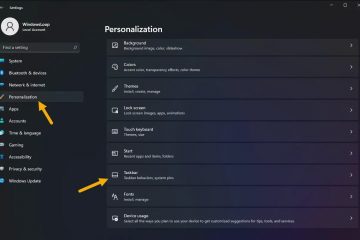I den här guiden har vi gett dig en sammanfattning av 11 av de bästa verktygen att använda för att stresstesta din CPU, RAM och GPU.
Om du precis har byggt din dator, överklockat någon av dina komponenter, eller om du har problem med ett åldrande system, kommer stresstestning av din dator att ge dig en god uppfattning om huruvida din dator är stabil eller inte och, om den inte är det, var problemet kan komma ifrån.
Så, i den här guiden kommer vi att ge dig vårt val av de 11 bästa verktygen att använda för att stresstesta ditt systems komponenter, inklusive de bästa CPU-stresstesterna, de bästa RAM-stresstesterna och bästa GPU-stresstesterna. Vi har också inkluderat ett antal maskinvaruövervakningsverktyg som du kan använda för att övervaka hur ditt system beter sig under stresstesterna också.
Hardware Monitoring Tools to Use While Running Stress Tests
While running stress tests on your system , är det en bra idé att övervaka systemets temperatur och belastningsnivåer. Följande verktyg kan användas tillsammans med riktmärkena nedan för att ge dig mer information medan du jämför din dator.
1. Core Temp
Core Temp är ett trevligt lätt CPU-övervakningsverktyg som ger dig CPU-temperaturavläsningar i realtid och belastningsprocent på din processor. Om du har en Intel-processor kommer Core Temp också att ge avläsningar för temperatur och belastning på varje enskild kärna på din CPU. Men för AMD-temperaturer visar den bara en enda temperatur för hela CPU:n.
Core Temp ger dig också lite grundläggande information om din processor och talar om för dig spänningen och frekvensen som din CPU körs med. Och det finns några olika praktiska plugins tillgängliga för Core Temp som utökar dess kapacitet, inklusive ett tillägg som låter dig synkronisera dina RGB-ljus till temperaturen på din processor eller till dess belastning, och en fjärrserverplugin (för fjärrkontroll åtkomst),
2. GPU-Z
GPU-Z liknar Core Temp, förutom att istället för att övervaka din CPU kommer GPU-Z givetvis att övervaka din GPU. Med GPU-Z kan du övervaka temperaturerna och belastningen på din GPU, såväl som din GPU:s klockhastighet, klockhastighet ombord på minnet, fläkthastighet och mängden minne som används bland annat. GPU-Z är också gratis att använda.
3. MSI Afterburner
MSI Afterburner är ett annat verktyg för övervakning av grafikkortets hårdvara. Men det dubbar sig själv som ett grafikkort”verktyg”på grund av alla andra funktioner som det kommer med. Förutom att kunna förse dig med mycket av samma information som GPU-Z erbjuder dig, låter MSI Afterburner dig också överklocka din GPU, ställa in anpassade fanprofiler, köra riktmärken i spelet och till och med spela in spelvideo eller ta in-spelskärmdumpar. Precis som Core Temp och GPU-Z är MSI Afterburner gratis att använda.
4. HWiNFO64
HWiNFO64 är ett av de mer avancerade verktygen för maskinvaruövervakning som finns eftersom det låter dig övervaka flera kärnkomponenter i ditt system. Med HWiNFO64 kan du spåra temperaturer och annan information på din CPU, GPU, RAM och moderkort, samt spåra fläkthastigheter, komponentbelastningar och mycket mer.
CPU Stress Test Tools
Om du funderar på att stresstesta din CPU, om du ska kontrollera hur stabil din processor körs efter att du överklockat den eller för att kontrollera och se om det finns ett kylningsproblem på din CPU, verktygen nedan hjälper dig att få den information du behöver.
1. Prime95
Prime95 utvecklades av GIMPS, ett datorprojekt som syftar till att hitta nya Mersenne-primtal (alla primtal som helst som kan vara resultatet av ekvationen: 2n − 1). Men medan Prime95 ursprungligen var tänkt att hitta Mersenne-primtal, har tortyrtestet som ingår i programmet (som hjälper till att säkerställa korrekt funktion när man söker efter Mersenne-primtal) antagits av många hårdvaruentusiaster för att hjälpa dem att stresstesta sin processor ( och minne)—särskilt efter att ha överklockat deras CPU och minne.
2. Aida64
Aida64 är ett annat CPU-stresstestverktyg som många användare föredrar framför Prime95. Medan Prime95s tortyrtest kan pressa din processor att fungera på ett orealistiskt sätt, tar Aida64 ett mer praktiskt tillvägagångssätt genom att efterlikna verkliga processer som belastar din processor till 100 % för att testa hur den kommer att hålla.
Det enda problemet med Aida64 är att det inte är gratis. För en grundläggande licens (som kan användas på upp till 3 datorer) kostar Aida64 $34,99 vilket, även om det inte är dyrt, förmodligen inte är ett idealiskt alternativ för majoriteten av användare som bara kommer att använda stresstestet en handfull gånger. Det finns dock en 30-dagars gratis provperiod, så om du bara behöver använda den just nu behöver du inte betala för den.
3. IntelBurn Test
IntelBurn Test är ett annat CPU-stresstestverktyg som hjälper dig att pressa din CPU till max för att avgöra om den är stabil. Liksom Prime95 får även IntelBurn Test lite flack för att pressa processorn längre än nödvändigt. Och många tycker att IntelBurn Test lägger ännu mer onödig stress på din processor än vad Prime95 gör.
4. CPU-intensiva spel
Vissa spel kräver massor av processorkraft och är bra alternativ för att se hur ditt nya systems CPU hanterar sin belastning. Spel som Civilization-serien eller Cities: Skylines kan verkligen pressa din CPU till max. Så ett sätt att testa din CPU är att ladda upp ett av dessa spel och spåra hur din CPU presterar.
Läs även: CPU-intensiva spel för benchmarking av din processor
Verktyg för stresstest för RAM
För dig som vill stresstesta ditt systems minne, antingen för att diagnostisera eventuella problem som kan vara på gång med ditt RAM-minne eller för att kontrollera stabiliteten efter överklockning kommer verktygen nedan att fungera för dig.
1. MemTest86
PassMark Softwares MemTest86 kommer att testa ditt systems minne för att försöka avslöja eventuella problem. Det finns också MemTest86+, som var en utlöpare av MemTest86, men som inte längre anses vara ett genomförbart alternativ på grund av det faktum att det inte har uppdaterats sedan 2013 – medan den ursprungliga MemTest86 fortsätter att uppdateras.
2. Prime95 (Blend Test)
Vi har diskuterat Prime95 som ett populärt CPU-stresstestverktyg, men dess tortyrtest i’Blend’-läge fungerar också som ett utmärkt RAM-stresstest. Till skillnad från MemTest86 kontrollerar Prime95s”Blend”-läge inte ditt RAM-minne för fel. Så om du letar efter ett stresstestverktyg som också kan diagnostisera eventuella problem som ditt minne kan ha, är MemTest86 ett bättre alternativ. Om du dock överklockar ditt RAM-minne och vill kontrollera stabiliteten är Prime95s blandningstest ett bra alternativ att använda.
GPU-stresstestverktyg
För GPU-stresstestning kommer riktmärkena nedan att ge dig en mängd olika alternativ som kommer att driva din GPU till max.
1. Heaven & Valley Benchmarks (Unigine)
Uningines Heaven & Valley benchmark-tester är några av de mer populära alternativen för att stresstesta ditt grafikkort, antingen efter att ha överklockat det och testat för stabilitet, eller bara som ett syntetiskt riktmärke för att se hur din grafik kortet fungerar. Unigines nyare Superposition-riktmärke är också värt att överväga, särskilt om du letar efter ett GPU-riktmärke som innehåller VR-funktioner.
2. 3DMark
3DMark är ett annat vanligt använt GPU-stresstestverktyg som kan användas på en mängd olika enheter (datorer, bärbara datorer, telefoner, surfplattor, etc.). 3DMark övervakar också klockhastighet, bildhastighet, belastning och temperaturer under varje benchmark också. Det finns en grundläggande utgåva av 3DMark som är gratis att använda, men den fullständiga versionen kommer att köra dig ~$30 på Steam.
3. FurMark
FurMark är ett annat vanligt GPU-stresstestalternativ som är värt att notera. FurMark får dock inte mycket kärlek bland hårdvaruentusiaster eftersom det har varit känt att lägga en orealistisk mängd stress på ditt grafikkort. FurMark kan användas under korta perioder, men är förmodligen inte det bästa övergripande alternativet för att stresstesta ditt grafikkort.
Vilket stresstestverktyg ska du använda?
Medan alla stresstestverktyg som nämns ovan kan fungera för dig, är verkligheten att det är det bästa alternativet för att testa ditt system är att använda flera verktyg för stresstester. Om du letar efter så mycket information som möjligt kommer flera stresstester att ge dig den bästa uppfattningen om hur komponenterna i ditt system kommer att hålla i extrema verkliga scenarier.